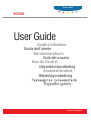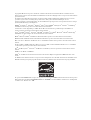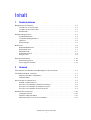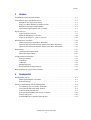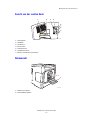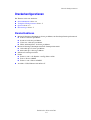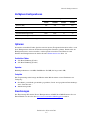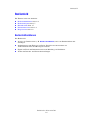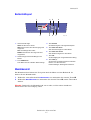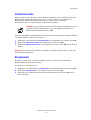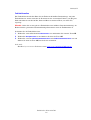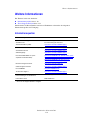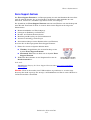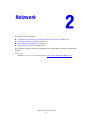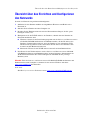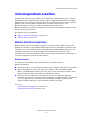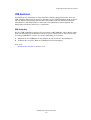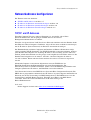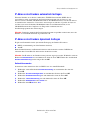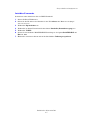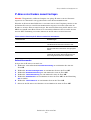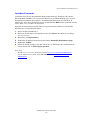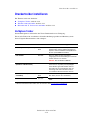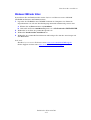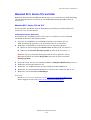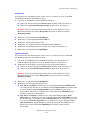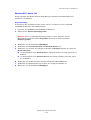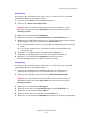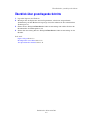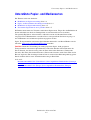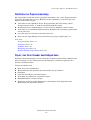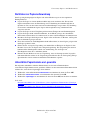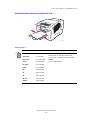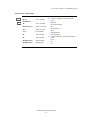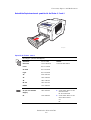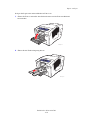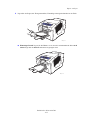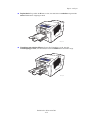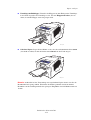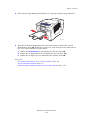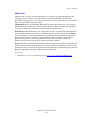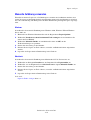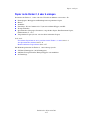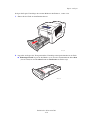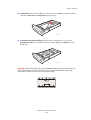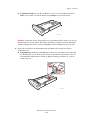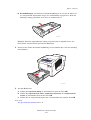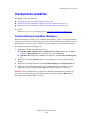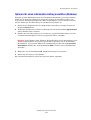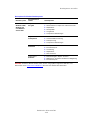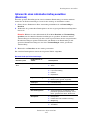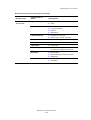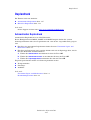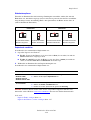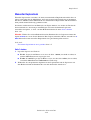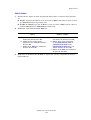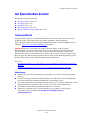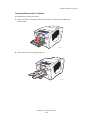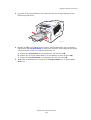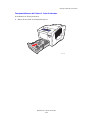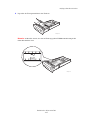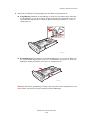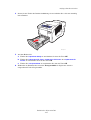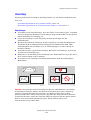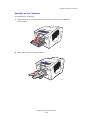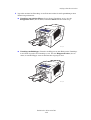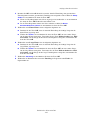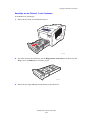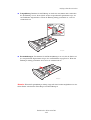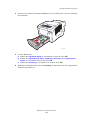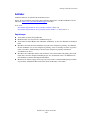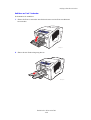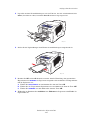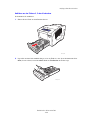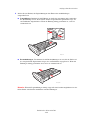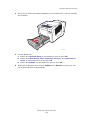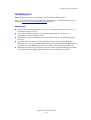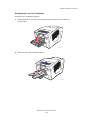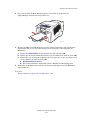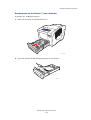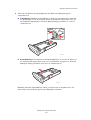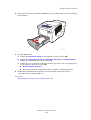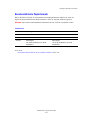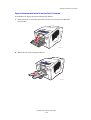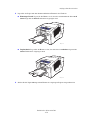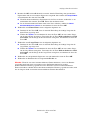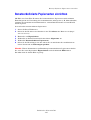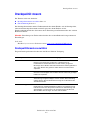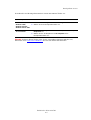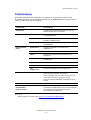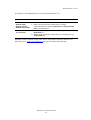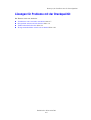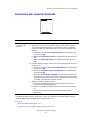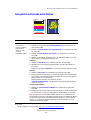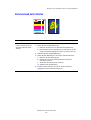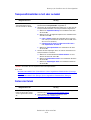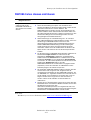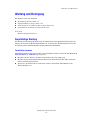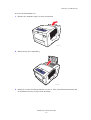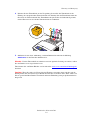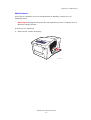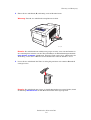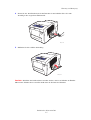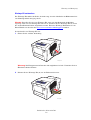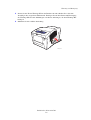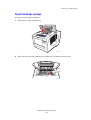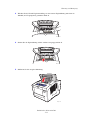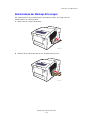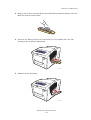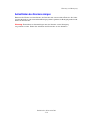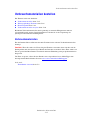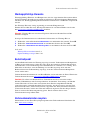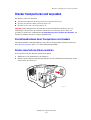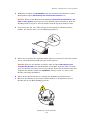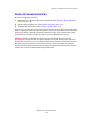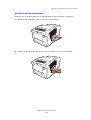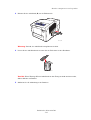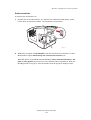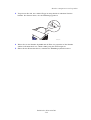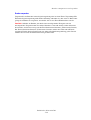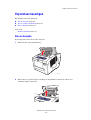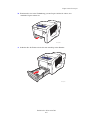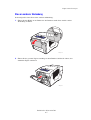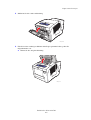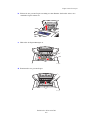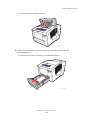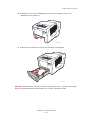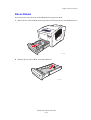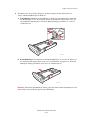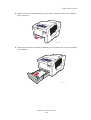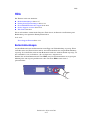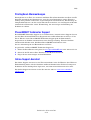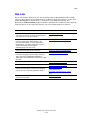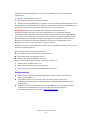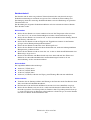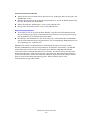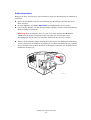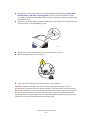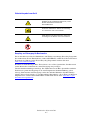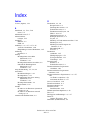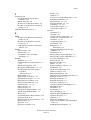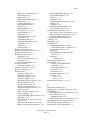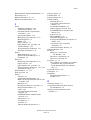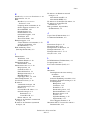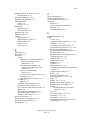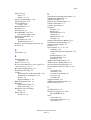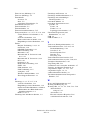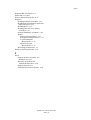ǼȖȤİȚȡȓįȚȠȤȡȒıIJȘ
Betjeningsvejledning
Användarhandbok
Gebruikershandleiding
Guia do Usuário
Guía del usuario
Benutzerhandbuch
Guida dell'utente
Guide d’utilisation
www.xerox.com/support
Phaser
®
8560
color laser printer
User Guide

Copyright © 2007 Xerox Corporation. Alle Rechte vorbehalten. Rechte für unveröffentlichte Werke vorbehalten unter den
Urheberrechtsgesetzen der USA. Der Inhalt dieser Publikation darf ohne Genehmigung der Xerox Corporation in keinerlei Form
reproduziert werden.
Der Urheberrechtsschutz umfasst alle Formen von urheberrechtlich schützbaren Materialien und Informationen, die derzeit
gesetzlich vorgesehen sind oder im Folgenden gewährt werden. Dazu gehören ohne Einschränkung die aus den
Softwareprogrammen generierten Materialien, die auf dem Bildschirm angezeigt werden, wie beispielsweise Formate, Vorlagen,
Symbole, Bildschirmanzeigen, ihre Optik usw.
XEROX
®
, CentreDirect
®
, CentreWare
®
, FinePoint
™
,
Phaser
®
, PhaserSMART
®
, PrintingScout
™
, TekColor
™
und Walk-Up
®
sind Marken der Xerox Corporation in den USA und/oder anderen Ländern.
Adobe
Reader
®
, Adobe Type Manager
®
, ATM
™
, Flash
®
, Macromedia
®
, Photoshop
®
und PostScript
®
sind Marken von
Adobe Systems Incorporated in den USA und/oder anderen Ländern.
Apple
®
, AppleTalk
®
, Bonjour
®
, ColorSync
®
, EtherTalk
®
, LaserWriter
®
, LocalTalk
®
, Macintosh
®
, Mac
OS
®
und TrueType
®
sind Marken von Apple Computer, Inc. in den USA und/oder anderen Ländern.
HP-GL
®
, HP-UX
®
und PCL
®
sind Marken der Hewlett-Packard Corporation in den USA und/oder anderen Ländern.
IBM
®
und AIX
®
sind Marken der International Business Machines Corporation in den USA und/oder anderen Ländern.
Microsoft
®
, Vista
™
, Windows
®
und Windows Server
™
sind Marken der Microsoft Corporation in den USA und/oder anderen
Ländern.
Novell
®
, NetWare
®
, NDPS
®
, NDS
®
, Novell Directory Services
®
, IPX
™
und Novell Distributed Print Services
™
sind Marken
von Novell, Incorporated in den USA und/oder anderen Ländern.
Sun
SM
, Sun Microsystems
™
und Solaris
™
sind Marken von Sun Microsystems, Incorporated in den USA und/oder anderen
Ländern.
SWOP
®
ist eine Marke von SWOP, Inc.
UNIX
®
ist eine Marke in den USA und anderen Ländern, für die durch X/Open Company Limited Exklusivlizenzen erteilt
werden.
Als E
NERGY STAR
®
-Partner hat die Xerox Corporation die S-Konfiguration dieses Produkts als konform mit den ENERGY STAR-
Richtlinien zur Energieeinsparung eingestuft. Der Name und das Logo E
NERGY STAR sind in den USA eingetragene Marken.
Die generierten PANTONE
®
-Farben entsprechen möglicherweise nicht den PANTONE-Standards. Informationen zu den genauen
Farben finden Sie in den aktuellen PANTONE-Publikationen. PANTONE
®
und andere Marken von Pantone, Inc. sind Eigentum
von Pantone, Inc. © Pantone, Inc., 2000.

Farbdrucker Phaser® 8560
i
Inhalt
1 Druckerfunktionen
Komponenten des Druckers. . . . . . . . . . . . . . . . . . . . . . . . . . . . . . . . . . . . . . . . . . . . . . . . . . 1-2
Ansicht von vorn und rechts . . . . . . . . . . . . . . . . . . . . . . . . . . . . . . . . . . . . . . . . . . . . 1-2
Ansicht von der rechten Seite . . . . . . . . . . . . . . . . . . . . . . . . . . . . . . . . . . . . . . . . . . . 1-3
Rückansicht. . . . . . . . . . . . . . . . . . . . . . . . . . . . . . . . . . . . . . . . . . . . . . . . . . . . . . . . . 1-3
Druckerkonfigurationen. . . . . . . . . . . . . . . . . . . . . . . . . . . . . . . . . . . . . . . . . . . . . . . . . . . . . 1-4
Standardfunktionen . . . . . . . . . . . . . . . . . . . . . . . . . . . . . . . . . . . . . . . . . . . . . . . . . . . 1-4
Verfügbare Konfigurationen . . . . . . . . . . . . . . . . . . . . . . . . . . . . . . . . . . . . . . . . . . . . 1-5
Optionen . . . . . . . . . . . . . . . . . . . . . . . . . . . . . . . . . . . . . . . . . . . . . . . . . . . . . . . . . . . 1-5
Erweiterungen . . . . . . . . . . . . . . . . . . . . . . . . . . . . . . . . . . . . . . . . . . . . . . . . . . . . . . . 1-5
Bedienfeld . . . . . . . . . . . . . . . . . . . . . . . . . . . . . . . . . . . . . . . . . . . . . . . . . . . . . . . . . . . . . . . 1-6
Bedienfeldfunktionen . . . . . . . . . . . . . . . . . . . . . . . . . . . . . . . . . . . . . . . . . . . . . . . . . 1-6
Bedienfeldlayout . . . . . . . . . . . . . . . . . . . . . . . . . . . . . . . . . . . . . . . . . . . . . . . . . . . . . 1-7
Menüübersicht. . . . . . . . . . . . . . . . . . . . . . . . . . . . . . . . . . . . . . . . . . . . . . . . . . . . . . . 1-7
Informationsseiten. . . . . . . . . . . . . . . . . . . . . . . . . . . . . . . . . . . . . . . . . . . . . . . . . . . . 1-8
Beispielseiten . . . . . . . . . . . . . . . . . . . . . . . . . . . . . . . . . . . . . . . . . . . . . . . . . . . . . . . 1-8
Weitere Informationen. . . . . . . . . . . . . . . . . . . . . . . . . . . . . . . . . . . . . . . . . . . . . . . . . . . . . 1-10
Informationsquellen . . . . . . . . . . . . . . . . . . . . . . . . . . . . . . . . . . . . . . . . . . . . . . . . . 1-10
Xerox Support-Zentrum . . . . . . . . . . . . . . . . . . . . . . . . . . . . . . . . . . . . . . . . . . . . . . 1-11
2 Netzwerk
Übersicht über das Einrichten und Konfigurieren des Netzwerks . . . . . . . . . . . . . . . . . . . . 2-2
Verbindungsmethode auswählen. . . . . . . . . . . . . . . . . . . . . . . . . . . . . . . . . . . . . . . . . . . . . . 2-3
Ethernet-Anschluss (empfohlen). . . . . . . . . . . . . . . . . . . . . . . . . . . . . . . . . . . . . . . . . 2-3
USB-Anschluss . . . . . . . . . . . . . . . . . . . . . . . . . . . . . . . . . . . . . . . . . . . . . . . . . . . . . . 2-4
Netzwerkadresse konfigurieren . . . . . . . . . . . . . . . . . . . . . . . . . . . . . . . . . . . . . . . . . . . . . . . 2-5
TCP/IP- und IP-Adressen . . . . . . . . . . . . . . . . . . . . . . . . . . . . . . . . . . . . . . . . . . . . . . 2-5
IP-Adresse des Druckers automatisch festlegen . . . . . . . . . . . . . . . . . . . . . . . . . . . . . 2-6
IP-Adresse des Druckers dynamisch festlegen . . . . . . . . . . . . . . . . . . . . . . . . . . . . . . 2-6
IP-Adresse des Druckers manuell festlegen . . . . . . . . . . . . . . . . . . . . . . . . . . . . . . . . 2-8
Druckertreiber installieren. . . . . . . . . . . . . . . . . . . . . . . . . . . . . . . . . . . . . . . . . . . . . . . . . . 2-10
Verfügbare Treiber . . . . . . . . . . . . . . . . . . . . . . . . . . . . . . . . . . . . . . . . . . . . . . . . . . 2-10
Windows 2000 oder höher . . . . . . . . . . . . . . . . . . . . . . . . . . . . . . . . . . . . . . . . . . . . 2-11
Macintosh OS X, Version 10.2 und höher . . . . . . . . . . . . . . . . . . . . . . . . . . . . . . . . 2-12

Inhalt
Farbdrucker Phaser® 8560
ii
3Drucken
Überblick über grundlegende Schritte. . . . . . . . . . . . . . . . . . . . . . . . . . . . . . . . . . . . . . . . . . 3-2
Unterstützte Papier- und Mediensorten . . . . . . . . . . . . . . . . . . . . . . . . . . . . . . . . . . . . . . . . . 3-3
Richtlinien zur Papierverwendung . . . . . . . . . . . . . . . . . . . . . . . . . . . . . . . . . . . . . . . 3-4
Papier, das Ihren Drucker beschädigen kann . . . . . . . . . . . . . . . . . . . . . . . . . . . . . . . 3-4
Richtlinien zur Papieraufbewahrung. . . . . . . . . . . . . . . . . . . . . . . . . . . . . . . . . . . . . . 3-5
Unterstützte Papierformate und -gewichte . . . . . . . . . . . . . . . . . . . . . . . . . . . . . . . . . 3-5
Papier einlegen . . . . . . . . . . . . . . . . . . . . . . . . . . . . . . . . . . . . . . . . . . . . . . . . . . . . . . . . . . . 3-9
Papier in Fach 1 einlegen . . . . . . . . . . . . . . . . . . . . . . . . . . . . . . . . . . . . . . . . . . . . . . 3-9
Manuelle Zuführung verwenden. . . . . . . . . . . . . . . . . . . . . . . . . . . . . . . . . . . . . . . . 3-16
Papier in die Fächer 2, 3 oder 4 einlegen . . . . . . . . . . . . . . . . . . . . . . . . . . . . . . . . . 3-17
Druckoptionen auswählen . . . . . . . . . . . . . . . . . . . . . . . . . . . . . . . . . . . . . . . . . . . . . . . . . . 3-22
Druckeinstellungen auswählen (Windows) . . . . . . . . . . . . . . . . . . . . . . . . . . . . . . . 3-22
Optionen für einen individuellen Auftrag auswählen (Windows) . . . . . . . . . . . . . . 3-23
Optionen für einen individuellen Auftrag auswählen (Macintosh) . . . . . . . . . . . . . 3-25
Duplexdruck . . . . . . . . . . . . . . . . . . . . . . . . . . . . . . . . . . . . . . . . . . . . . . . . . . . . . . . . . . . . 3-27
Automatischer Duplexdruck . . . . . . . . . . . . . . . . . . . . . . . . . . . . . . . . . . . . . . . . . . . 3-27
Manueller Duplexdruck . . . . . . . . . . . . . . . . . . . . . . . . . . . . . . . . . . . . . . . . . . . . . . 3-29
Auf Spezialmedien drucken. . . . . . . . . . . . . . . . . . . . . . . . . . . . . . . . . . . . . . . . . . . . . . . . . 3-31
Transparentfolien . . . . . . . . . . . . . . . . . . . . . . . . . . . . . . . . . . . . . . . . . . . . . . . . . . . 3-31
Umschläge. . . . . . . . . . . . . . . . . . . . . . . . . . . . . . . . . . . . . . . . . . . . . . . . . . . . . . . . . 3-38
Aufkleber . . . . . . . . . . . . . . . . . . . . . . . . . . . . . . . . . . . . . . . . . . . . . . . . . . . . . . . . . 3-45
Hochglanzpapier . . . . . . . . . . . . . . . . . . . . . . . . . . . . . . . . . . . . . . . . . . . . . . . . . . . . 3-51
Benutzerdefinierte Papierformate . . . . . . . . . . . . . . . . . . . . . . . . . . . . . . . . . . . . . . . 3-57
Benutzerdefinierte Papiersorten einrichten . . . . . . . . . . . . . . . . . . . . . . . . . . . . . . . . . . . . . 3-61
4 Druckqualität
Druckqualität steuern. . . . . . . . . . . . . . . . . . . . . . . . . . . . . . . . . . . . . . . . . . . . . . . . . . . . . . . 4-2
Druckqualitätsmodus auswählen. . . . . . . . . . . . . . . . . . . . . . . . . . . . . . . . . . . . . . . . . 4-2
Farbabstimmung . . . . . . . . . . . . . . . . . . . . . . . . . . . . . . . . . . . . . . . . . . . . . . . . . . . . . 4-4
Lösungen für Probleme mit der Druckqualität . . . . . . . . . . . . . . . . . . . . . . . . . . . . . . . . . . . 4-6
Verschmierte oder verwischte Ausdrucke . . . . . . . . . . . . . . . . . . . . . . . . . . . . . . . . . 4-7
Gelegentlich auftretende helle Streifen. . . . . . . . . . . . . . . . . . . . . . . . . . . . . . . . . . . . 4-8
Vorherrschend helle Streifen . . . . . . . . . . . . . . . . . . . . . . . . . . . . . . . . . . . . . . . . . . . 4-9
Transparentfolienbilder zu hell oder zu dunkel . . . . . . . . . . . . . . . . . . . . . . . . . . . . 4-10
Farben sind falsch . . . . . . . . . . . . . . . . . . . . . . . . . . . . . . . . . . . . . . . . . . . . . . . . . . . 4-10
PANTONE-Farben stimmen nicht überein. . . . . . . . . . . . . . . . . . . . . . . . . . . . . . . . 4-11

Inhalt
Farbdrucker Phaser® 8560
iii
5Wartung
Wartung und Reinigung. . . . . . . . . . . . . . . . . . . . . . . . . . . . . . . . . . . . . . . . . . . . . . . . . . . . . 5-2
Regelmäßige Wartung. . . . . . . . . . . . . . . . . . . . . . . . . . . . . . . . . . . . . . . . . . . . . . . . . 5-2
Papiertrennklinge reinigen . . . . . . . . . . . . . . . . . . . . . . . . . . . . . . . . . . . . . . . . . . . . 5-10
Abstreifschiene des Wartungs-Kits reinigen. . . . . . . . . . . . . . . . . . . . . . . . . . . . . . . 5-12
Außenflächen des Druckers reinigen . . . . . . . . . . . . . . . . . . . . . . . . . . . . . . . . . . . . 5-14
Verbrauchsmaterialien bestellen . . . . . . . . . . . . . . . . . . . . . . . . . . . . . . . . . . . . . . . . . . . . . 5-15
Verbrauchsmaterialien . . . . . . . . . . . . . . . . . . . . . . . . . . . . . . . . . . . . . . . . . . . . . . . 5-15
Wartungspflichtige Elemente . . . . . . . . . . . . . . . . . . . . . . . . . . . . . . . . . . . . . . . . . . 5-16
Bestellzeitpunkt. . . . . . . . . . . . . . . . . . . . . . . . . . . . . . . . . . . . . . . . . . . . . . . . . . . . . 5-16
Verbrauchsmaterialien recyclen . . . . . . . . . . . . . . . . . . . . . . . . . . . . . . . . . . . . . . . . 5-16
Drucker transportieren und verpacken . . . . . . . . . . . . . . . . . . . . . . . . . . . . . . . . . . . . . . . . 5-17
Vorsichtsmaßnahmen beim Transportieren des Druckers . . . . . . . . . . . . . . . . . . . . 5-17
Drucker innerhalb des Büros umstellen . . . . . . . . . . . . . . . . . . . . . . . . . . . . . . . . . . 5-17
Drucker für Versand vorbereiten . . . . . . . . . . . . . . . . . . . . . . . . . . . . . . . . . . . . . . . 5-19
6 Fehlerbehebung
Papierstaus beseitigen . . . . . . . . . . . . . . . . . . . . . . . . . . . . . . . . . . . . . . . . . . . . . . . . . . . . . . 6-2
Stau an Ausgabe . . . . . . . . . . . . . . . . . . . . . . . . . . . . . . . . . . . . . . . . . . . . . . . . . . . . . 6-2
Stau an vorderer Abdeckung. . . . . . . . . . . . . . . . . . . . . . . . . . . . . . . . . . . . . . . . . . . . 6-7
Stau an Fächern. . . . . . . . . . . . . . . . . . . . . . . . . . . . . . . . . . . . . . . . . . . . . . . . . . . . . 6-12
Hilfe. . . . . . . . . . . . . . . . . . . . . . . . . . . . . . . . . . . . . . . . . . . . . . . . . . . . . . . . . . . . . . . . . . . 6-17
Bedienfeldmeldungen . . . . . . . . . . . . . . . . . . . . . . . . . . . . . . . . . . . . . . . . . . . . . . . . 6-17
PrintingScout-Warnmeldungen. . . . . . . . . . . . . . . . . . . . . . . . . . . . . . . . . . . . . . . . . 6-18
PhaserSMART Technischer Support . . . . . . . . . . . . . . . . . . . . . . . . . . . . . . . . . . . . 6-18
Online-Support-Assistent . . . . . . . . . . . . . . . . . . . . . . . . . . . . . . . . . . . . . . . . . . . . . 6-18
Web-Links. . . . . . . . . . . . . . . . . . . . . . . . . . . . . . . . . . . . . . . . . . . . . . . . . . . . . . . . . 6-19
A Benutzersicherheit
Index

Komponenten des Druckers
Farbdrucker Phaser® 8560
1-2
Komponenten des Druckers
Die Themen in diesem Abschnitt:
■ Ansicht von vorn und rechts Seite 1-2
■ Ansicht von der rechten Seite Seite 1-3
■ Rückansicht Seite 1-3
Ansicht von vorn und rechts
1. Optionale 525-Blatt-Zuführung (Fach 4)
2. Optionale 525-Blatt-Zuführung (Fach 3)
3. Fach 2 für 525 Blatt (Standard)
4. Fach 1 für 100 Blatt
5. Bedienfeld
6. Entriegelung Ausgabeabdeckung
7. Entriegelung vordere Abdeckung
8. Ausgabeabdeckung
9. Tintennachfüller/Obere Abdeckung
10. Ausgabefachverlängerung für A4/Legal
11. Schnittstellenabdeckung
12. Seitliche Abdeckung
8560p-044
1
2
3
4
7
9
10
8
6
5
12
11

Komponenten des Druckers
Farbdrucker Phaser® 8560
1-3
Ansicht von der rechten Seite
Rückansicht
1. Wartungs-Kit
2. Abfallfach
3. Netzbuchse
4. Netzschalter
5. USB-Anschluss
6. Konfigurationskarte
7. Ethernet 10/100 Base-T-Anschluss
1. Optionale Festplatte
2. Zwei RAM-Steckplätze
8560
p
-045
1
2
3
4
5
6
7
1
8560p-046
2

Druckerkonfigurationen
Farbdrucker Phaser® 8560
1-4
Druckerkonfigurationen
Die Themen in diesem Abschnitt:
■ Standardfunktionen Seite 1-4
■ Verfügbare Konfigurationen Seite 1-5
■ Optionen Seite 1-5
■ Erweiterungen Seite 1-5
Standardfunktionen
■ Maximale Druckgeschwindigkeit (Seiten pro Minute) für PostScript-Druckqualitätsmodi:
■ Schnell: 30 Seiten pro Minute
■ Standard: 24 Seiten pro Minute
■ Verbessert: 16 Seiten pro Minute
■ Hohe Auflösung/Foto: 10 Seiten pro Minute
■ Maximale Druckgeschwindigkeit für PCL-Druckqualitätsmodi:
■ 300 x 600 dpi: 15 Seiten pro Minute
■ 600 x 600 dpi: 8 Seiten pro Minute
■ Schriften: PostScript und PCL
■ Fächer
■ Fächer 1 und 2: alle Drucker vom Typ Phaser 8560
■ Fach 3: Phaser 8560DT
■ Fächer 3 und 4: Phaser 8560DX
■ Anschluss: USB, Ethernet 10/100 Base-T

Druckerkonfigurationen
Farbdrucker Phaser® 8560
1-5
Verfügbare Konfigurationen
Optionen
Sie können zusätzliche Fächer, Speicher und ein internes Festplattenlaufwerk bestellen, wenn
diese Komponenten nicht zur Standardausstattung Ihres Druckers gehören. Drucken Sie die
Konfigurationsseite, um festzustellen, welche Optionen installiert sind. Hinweise zum
Drucken der Konfigurationsseite finden Sie unter Informationsseiten Seite 1-8.
Zusätzliche Fächer
■ 525-Blatt-Zuführung (Fach 3)
■ 525-Blatt-Zuführung (Fach 4)
Speicher
RAM-Speicherkarten: 128 MB, 256 MB oder 512 MB (bis insgesamt 1 GB)
Festplatte
Die Festplattenkapazität beträgt 40 GB oder mehr. Mit ihr stehen weitere Funktionen zur
Verfügung:
■ Geschützte, persönliche, persönliche gespeicherte, Proof- und gespeicherte Druckaufträge
sowie "Drucken mit..."
■ Schriftartenspeicher
Erweiterungen
Das Erweiterungs-Kit für die Phaser-Konfigurationen 8560DT bis 8560DX können Sie von
Ihrem Händler vor Ort oder über www.xerox.com/office/8560Psupplies
beziehen.
Druckerkonfigurationen
8560N 8560DN 8550DT 8560DX
Speicher (MB) 256 256 512 512
Festplatte Nein* Nein* Nein* Ja
Automatischer Duplexdruck Nein Ja Ja Ja
525-Blatt-Zuführung (Fach 3) Nein* Nein* Ja Ja
525-Blatt-Zuführung (Fach 4) Nein* Nein* Nein* Ja
*Diese Option kann für diese Konfiguration separat erworben werden.

Bedienfeld
Farbdrucker Phaser® 8560
1-6
Bedienfeld
Die Themen in diesem Abschnitt:
■ Bedienfeldfunktionen Seite 1-6
■ Bedienfeldlayout Seite 1-7
■ Menüübersicht Seite 1-7
■ Informationsseiten Seite 1-8
■ Beispielseiten Seite 1-8
Bedienfeldfunktionen
Das Bedienfeld:
■ Anzeige des Druckerstatus (z. B. Druckt, Druckbereit) sowie von Druckerfehlern und -
warnungen.
■ Aufforderungen zum Einlegen von Papier, Bestellen und Austauschen von
Verbrauchsmaterialien und Beseitigen von Staus.
■ Zugriff auf Tools und Informationsseiten zur Behebung von Problemen.
■ Ändern der Drucker- und Netzwerkeinstellungen.

Bedienfeld
Farbdrucker Phaser® 8560
1-7
Bedienfeldlayout
Menüübersicht
Die Menüübersicht erleichtert die Navigation durch die Menüs auf dem Bedienfeld. So
drucken Sie die Menüübersicht:
1. Wählen Sie auf dem Bedienfeld
Informationen aus und drücken Sie dann die Taste OK.
2. Wählen Sie
Menüübersicht aus und drücken Sie dann die Taste OK, um die Übersicht zu
drucken.
Hinweis: Drucken Sie die Menüübersicht, um zu sehen, welche anderen druckbaren
Informationsseiten zur Verfügung stehen.
1. Status-LED-Anzeige:
Grün: Der Drucker ist bereit.
Gelb: Warnzustand, der Druckvorgang wird
fortgesetzt.
Rot: Startabfolge oder Fehler.
Blinken: Der Drucker ist belegt oder wird
aufgewärmt.
2. Grafikanzeige für Statusmeldungen und
Menüs.
3. Ta st e Abbrechen
Zum Abbrechen des aktuelles Druckauftrags.
4. Tas te Zurück
Zur Aktivierung der vorherigen Menüoption.
5. Tas te Pfeil nach oben
Zum Aufwärtsnavigieren in den Menüs.
6. Tas te Pfeil nach unten
Zum Abwärtsnavigieren in den Menüs.
7. Tas te OK
Zur Bestätigung der ausgewählten Einstellung.
8. Tas te Hilfe (?)
Zur Anzeige von Hilfeinformationen über den
Drucker, z. B. Druckerstatus,
Fehlermeldungen, Wartungsinformationen.
Phaser 8560
READY TO PRINT
Walk-Up Features
Information
Paper Tray Setup
Printer Setup
Troubleshooting
8560p-048
3
1
4
5
6
7
8
2

Bedienfeld
Farbdrucker Phaser® 8560
1-8
Informationsseiten
Zum Lieferumfang des Druckers gehören mehrere Informationsseiten, die Ihnen helfen, mit
Ihrem Drucker optimale Ergebnisse zu erzielen. Auf diese Seiten greifen Sie über das
Bedienfeld zu. Drucken Sie die Menüübersicht aus, um zu sehen, wo sich die
Informationsseiten in der Menüstruktur des Bedienfelds befinden.
Wenn Sie zum Beispiel die Konfigurationsseite mit aktuellen Informationen zu Ihrem Drucker
ausdrucken möchten, gehen Sie wie folgt vor:
1. Wählen Sie auf dem Bedienfeld
Informationen aus und drücken Sie dann die Taste OK.
2. Wählen Sie
Informationsseiten und drücken Sie dann die Taste OK.
3. Wählen Sie
Konfigurationsseite aus und drücken Sie dann die Taste OK, um die Seite zu
drucken.
Hinweis: Informationsseiten können Sie auch über CentreWare Internet Services (IS) oder
den Druckertreiber drucken.
Beispielseiten
Ihr Drucker verfügt über eine Reihe von Beispielseiten, auf denen die verschiedenen
Druckerfunktionen demonstriert werden.
So drucken Sie die Beispielseiten:
1. Wählen Sie auf dem Bedienfeld
Informationen aus und drücken Sie dann die Taste OK.
2. Wählen Sie
Beispielseiten aus und drücken Sie dann die Taste OK.
3. Wählen Sie die gewünschte Beispielseite und drücken Sie dann die Taste OK, um die
Seite zu drucken.
Hinweis: Dieses Symbol wird vor den Titeln druckbarer Informationsseiten
angezeigt. Wenn die Informationsseite auf dem Bedienfeld markiert ist,
drücken Sie zum Drucken die Taste OK.

Bedienfeld
Farbdrucker Phaser® 8560
1-9
Farbtabellenseiten
Die Farbtabellenseiten helfen Ihnen bei der Farbauswahl für Ihre Druckaufträge. Auf jeder
Farbtabellenseite werden entweder die Prozentwerte der verwendeten Farben Cyan, Magenta,
Gelb und Schwarz oder die für Rot, Grün und Blau verwendeten Werte (von 0 bis 255)
angezeigt.
Hinweis: Geben Sie vor Ausgabe der Farbtabellenseiten im Menü "Druckereinrichtung" des
Bedienfelds den gewünschten Standarddruckqualitätsmodus sowie die Farbkorrektur an.
So drucken Sie die Farbtabellenseiten:
1. Wählen Sie auf dem Bedienfeld
Informationen aus und drücken Sie dann die Taste OK.
2. Wählen Sie
Beispielseiten aus und drücken Sie dann die Taste OK.
3. Wählen Sie entweder
CMYK-Farbtabellenseiten oder RGB-Farbtabellenseiten aus und
drücken Sie dann die Taste OK, um die Seiten zu drucken.
Siehe auch:
Handbuch zu erweiterten Funktionen unter www.xerox.com/office/8560Psupport

Weitere Informationen
Farbdrucker Phaser® 8560
1-10
Weitere Informationen
Die Themen in diesem Abschnitt:
■ Informationsquellen Seite 1-10
■ Xerox Support-Zentrum Seite 1-11
Informationen zu Ihrem Drucker und seinen Funktionen stehen über die folgenden
Informationsquellen zur Verfügung.
Informationsquellen
Informationsquelle Wo
Installationsanleitung*
Kurzübersicht*
Benutzerhandbuch (PDF)
Im Lieferumfang des Druckers
Im Lieferumfang des Druckers
www.xerox.com/office/8560Psupport
Handbuch zu erweiterten Funktionen (PDF) www.xerox.com/office/8560Psupport
Schnellstart-Tutorial www.xerox.com/office/8560Psupport
Videolehrgänge www.xerox.com/office/8560Psupport
Recommended Media List (Liste
empfohlener Druckmedien)
Recommended Media List (United States) (Liste
empfohlener Druckmedien (Vereinigte Staaten))
Recommended Media List (Europe) (Liste
empfohlener Druckmedien (Europa))
Druckermanagement-Tools www.xerox.com/office/pmtools
Online-Support-Assistent www.xerox.com/office/8560Psupport
PhaserSMART www.phaserSMART.com
Technischer Support www.xerox.com/office/8560Psupport
Informationen zur Menüauswahl oder zu
Fehlermeldungen am Bedienfeld
Tas te Hilfe (?) auf dem Bedienfeld
Informationsseiten Bedienfeldmenü
* Auch auf der Support-Website verfügbar.

Weitere Informationen
Farbdrucker Phaser® 8560
1-11
Xerox Support-Zentrum
Das Xerox Support-Zentrum ist ein Dienstprogramm, das mit dem Druckertreiber installiert
wird. Es steht für Drucker, die an einen Rechner mit Windows 2000 und höher oder mit
Mac OS X, Version 10.2, und höher angeschlossen sind, zur Verfügung.
Das Symbol für das Xerox Support-Zentrum erscheint unter Windows auf dem Desktop und
unter Mac OS X im Dock. Es dient als zentrale Stelle für den Zugriff auf die folgenden
Informationen:
■ Benutzerhandbücher und Videolehrgänge
■ Lösungen zur Behebung von Problemen
■ Drucker- und Verbrauchsmaterialstatus
■ Bestellung und Recycling von Verbrauchsmaterial
■ Antworten auf häufig gestellte Fragen
■ Standardeinstellungen für den Druckertreiber (nur Windows)
So starten Sie das Dienstprogramm Xerox Support-Zentrum:
Siehe auch:
Videolehrgang Nutzung des Xerox Support-Zentrums unter www.xerox.com/office/
8560Psupport
Hinweis: Wenn das Gerät über einen USB-Anschluss angeschlossen ist, werden einige
Statusangaben nicht angezeigt. Zur Anzeige von Handbüchern und Videos auf der Website ist
ein Internetanschluss erforderlich.
1. Führen Sie einen der folgenden Schritte durch:
■ Windows: Doppelklicken Sie auf dem Desktop auf das
Symbol Xerox Support-Zentrum.
■ Macintosh: Klicken Sie im Dock auf das Symbol Xerox
Support-Zentrum.
2. Wählen Sie Ihren Drucker aus der Dropdown-Liste für die
Druckerauswahl aus.

Farbdrucker Phaser® 8560
2-1
Die Themen in diesem Kapitel:
■ Übersicht über das Einrichten und Konfigurieren des Netzwerks auf Seite 2-2
■ Verbindungsmethode auswählen auf Seite 2-3
■ Netzwerkadresse konfigurieren auf Seite 2-5
■ Druckertreiber installieren auf Seite 2-10
Dieses Kapitel enthält grundlegende Informationen zur Einrichtung und zum Anschluss Ihres
Druckers.
Siehe auch:
Handbuch zu erweiterten Funktionen unter www.xerox.com/office/8560Psupport
Netzwerk

Übersicht über das Einrichten und Konfigurieren des Netzwerks
Farbdrucker Phaser® 8560
2-2
Übersicht über das Einrichten und Konfigurieren
des Netzwerks
So wird das Netzwerk eingerichtet und konfiguriert:
1. Schließen Sie den Drucker mithilfe der empfohlenen Hardware und Kabel an das
Netzwerk an.
2. Schalten Sie den Drucker und den Computer ein.
3. Drucken Sie die Konfigurationsseite mit den Netzwerkeinstellungen, die Sie später
benötigen werden, aus.
4. Konfigurieren Sie die TCP/IP-Adresse des Druckers, anhand derer der Drucker im
Netzwerk identifiziert wird.
■ Windows: Starten Sie das Installationsprogramm auf der Software and Documentation
CD-ROM (CD-ROM mit Software und Dokumentation), um die IP-Adresse des
Druckers automatisch festzulegen, wenn der Drucker an ein vorhandenes TCP/
IP-Netzwerk angeschlossen wird. Sie können die IP-Adresse des Druckers auch
manuell auf dem Bedienfeld zuweisen.
■ Macintosh: Weisen Sie die TCP/IP-Adresse manuell auf dem Bedienfeld zu.
5. Installieren Sie die Treibersoftware von der Software and Documentation CD-ROM
(CD-ROM mit Software und Dokumentation) auf dem Computer. Informationen zur
Treiberinstallation finden Sie in diesem Kapitel im Abschnitt für das jeweilige
Betriebssystem.
Hinweis: Falls die Software and Documentation CD-ROM (CD-ROM mit Software und
Dokumentation) nicht verfügbar ist, können Sie den neuesten Treiber auch unter
www.xerox.com/drivers
herunterladen.
Siehe auch:
Handbuch zu erweiterten Funktionen unter www.xerox.com/office/8560Psupport

Verbindungsmethode auswählen
Farbdrucker Phaser® 8560
2-3
Verbindungsmethode auswählen
Verbinden Sie den Drucker über Ethernet oder USB. Eine USB-Verbindung ist eine direkte
Verbindung zwischen Drucker und Computer. Über die USB-Schnittstelle können Sie Ihren
Drucker nicht in ein Netzwerk einbinden. Wenn Sie den Drucker in ein Netzwerk einbinden
möchten, müssen Sie die Ethernet-Schnittstelle verwenden. Die Hardware- und
Kabelanforderungen variieren je nach Verbindungsmethode. Kabel und
Hardwarekomponenten gehören im Allgemeinen nicht zum Lieferumfang des Druckers und
müssen separat gekauft werden.
Die Themen in diesem Abschnitt:
■ Ethernet-Anschluss (empfohlen) auf Seite 2-3
■ USB-Anschluss auf Seite 2-4
Ethernet-Anschluss (empfohlen)
Ethernet kann für einen oder mehrere Computer verwendet werden. Hiermit werden viele
Drucker und Systeme in einem Ethernet-Netzwerk unterstützt. Ein Ethernet-Anschluss wird
empfohlen, da er einem USB-Anschluss hinsichtlich der Geschwindigkeit überlegen ist. Er
ermöglicht außerdem einen direkten Zugriff auf CentreWare Internet Services (IS).
CentreWare IS ist die Webschnittstelle, über die Sie Drucker im Netzwerk vom Desktop aus
verwalten, konfigurieren und überwachen können.
Netzwerkanschluss
Je nach Installation benötigen Sie folgende Hardware und Kabel für eine
Ethernet-Verbindung:
■ Für den Anschluss an einen Computer benötigen Sie ein Ethernet-RJ-45-Crossover-Kabel.
■ Für die Verbindung zu einem oder mehreren Computern über einen Ethernet-Hub,
Kabel- oder DSL-Router benötigen Sie zwei oder (je nach Anzahl der Computer) mehr
Twisted-Pair-Kabel (Kategorie 5/RJ-45). (Ein Kabel pro Gerät.)
■ Wenn Sie über einen Hub eine Verbindung mit einem oder mehreren Computern
herstellen, verwenden Sie ein Kabel für die Verbindung zwischen Computer und Hub und
das zweite Kabel für die Verbindung zwischen Drucker und Hub. Abgesehen vom
Uplink-Anschluss können Sie jeden Anschluss am Hub verwenden.
Siehe auch:
Netzwerkadresse konfigurieren auf Seite 2-5
Druckertreiber installieren auf Seite 2-10

Verbindungsmethode auswählen
Farbdrucker Phaser® 8560
2-4
USB-Anschluss
Soll lediglich eine Verbindung zu einem einzelnen Computer hergestellt werden, bietet ein
USB-Anschluss hohe Übertragungsraten. Allerdings ist eine USB-Verbindung nicht so schnell
wie eine Ethernet-Verbindung. Der Anschluss über USB ist nur unter Microsoft Windows
2000, Windows XP, Windows Server 2003 und neueren Betriebssystemen möglich. Für
Macintosh ist mindestens Mac OS 9.x erforderlich.
USB-Verbindung
Für eine USB-Verbindung benötigen Sie ein normales A/B-USB-Kabel. Dieses Kabel gehört
nicht zum Lieferumfang des Druckers und muss separat gekauft werden. Achten Sie darauf,
das richtige USB-Kabel (1.x oder 2.0) für die Verbindung zu verwenden.
1. Schließen Sie das USB-Kabel an den Drucker an und schalten Sie den Drucker ein.
2. Verbinden Sie das andere Ende des USB-Kabels mit dem Computer.
Siehe auch:
Druckertreiber installieren auf Seite 2-10
Seite wird geladen ...
Seite wird geladen ...
Seite wird geladen ...
Seite wird geladen ...
Seite wird geladen ...
Seite wird geladen ...
Seite wird geladen ...
Seite wird geladen ...
Seite wird geladen ...
Seite wird geladen ...
Seite wird geladen ...
Seite wird geladen ...
Seite wird geladen ...
Seite wird geladen ...
Seite wird geladen ...
Seite wird geladen ...
Seite wird geladen ...
Seite wird geladen ...
Seite wird geladen ...
Seite wird geladen ...
Seite wird geladen ...
Seite wird geladen ...
Seite wird geladen ...
Seite wird geladen ...
Seite wird geladen ...
Seite wird geladen ...
Seite wird geladen ...
Seite wird geladen ...
Seite wird geladen ...
Seite wird geladen ...
Seite wird geladen ...
Seite wird geladen ...
Seite wird geladen ...
Seite wird geladen ...
Seite wird geladen ...
Seite wird geladen ...
Seite wird geladen ...
Seite wird geladen ...
Seite wird geladen ...
Seite wird geladen ...
Seite wird geladen ...
Seite wird geladen ...
Seite wird geladen ...
Seite wird geladen ...
Seite wird geladen ...
Seite wird geladen ...
Seite wird geladen ...
Seite wird geladen ...
Seite wird geladen ...
Seite wird geladen ...
Seite wird geladen ...
Seite wird geladen ...
Seite wird geladen ...
Seite wird geladen ...
Seite wird geladen ...
Seite wird geladen ...
Seite wird geladen ...
Seite wird geladen ...
Seite wird geladen ...
Seite wird geladen ...
Seite wird geladen ...
Seite wird geladen ...
Seite wird geladen ...
Seite wird geladen ...
Seite wird geladen ...
Seite wird geladen ...
Seite wird geladen ...
Seite wird geladen ...
Seite wird geladen ...
Seite wird geladen ...
Seite wird geladen ...
Seite wird geladen ...
Seite wird geladen ...
Seite wird geladen ...
Seite wird geladen ...
Seite wird geladen ...
Seite wird geladen ...
Seite wird geladen ...
Seite wird geladen ...
Seite wird geladen ...
Seite wird geladen ...
Seite wird geladen ...
Seite wird geladen ...
Seite wird geladen ...
Seite wird geladen ...
Seite wird geladen ...
Seite wird geladen ...
Seite wird geladen ...
Seite wird geladen ...
Seite wird geladen ...
Seite wird geladen ...
Seite wird geladen ...
Seite wird geladen ...
Seite wird geladen ...
Seite wird geladen ...
Seite wird geladen ...
Seite wird geladen ...
Seite wird geladen ...
Seite wird geladen ...
Seite wird geladen ...
Seite wird geladen ...
Seite wird geladen ...
Seite wird geladen ...
Seite wird geladen ...
Seite wird geladen ...
Seite wird geladen ...
Seite wird geladen ...
Seite wird geladen ...
Seite wird geladen ...
Seite wird geladen ...
Seite wird geladen ...
Seite wird geladen ...
Seite wird geladen ...
Seite wird geladen ...
Seite wird geladen ...
Seite wird geladen ...
Seite wird geladen ...
Seite wird geladen ...
Seite wird geladen ...
Seite wird geladen ...
Seite wird geladen ...
Seite wird geladen ...
Seite wird geladen ...
Seite wird geladen ...
Seite wird geladen ...
Seite wird geladen ...
Seite wird geladen ...
Seite wird geladen ...
Seite wird geladen ...
Seite wird geladen ...
Seite wird geladen ...
Seite wird geladen ...
Seite wird geladen ...
Seite wird geladen ...
Seite wird geladen ...
Seite wird geladen ...
Seite wird geladen ...
Seite wird geladen ...
Seite wird geladen ...
Seite wird geladen ...
Seite wird geladen ...
Seite wird geladen ...
-
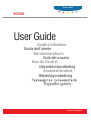 1
1
-
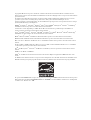 2
2
-
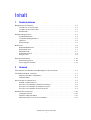 3
3
-
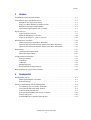 4
4
-
 5
5
-
 6
6
-
 7
7
-
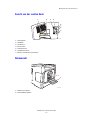 8
8
-
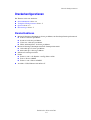 9
9
-
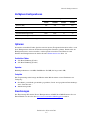 10
10
-
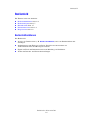 11
11
-
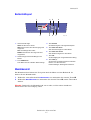 12
12
-
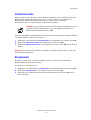 13
13
-
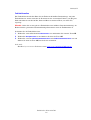 14
14
-
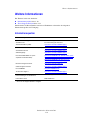 15
15
-
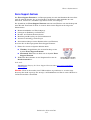 16
16
-
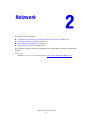 17
17
-
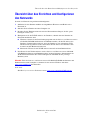 18
18
-
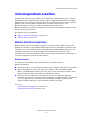 19
19
-
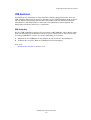 20
20
-
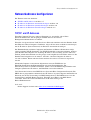 21
21
-
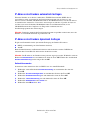 22
22
-
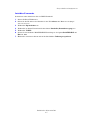 23
23
-
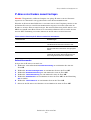 24
24
-
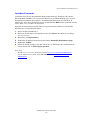 25
25
-
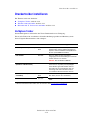 26
26
-
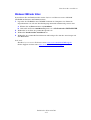 27
27
-
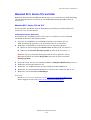 28
28
-
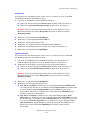 29
29
-
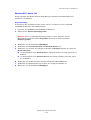 30
30
-
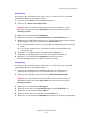 31
31
-
 32
32
-
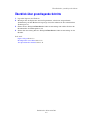 33
33
-
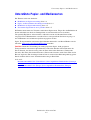 34
34
-
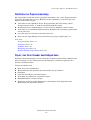 35
35
-
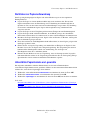 36
36
-
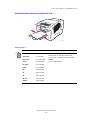 37
37
-
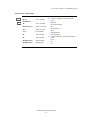 38
38
-
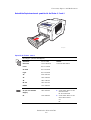 39
39
-
 40
40
-
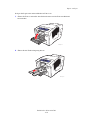 41
41
-
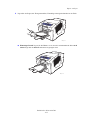 42
42
-
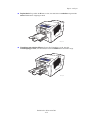 43
43
-
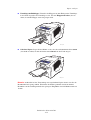 44
44
-
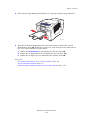 45
45
-
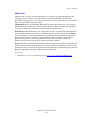 46
46
-
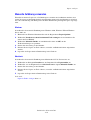 47
47
-
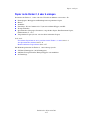 48
48
-
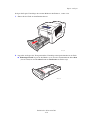 49
49
-
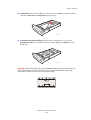 50
50
-
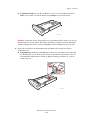 51
51
-
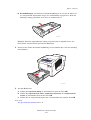 52
52
-
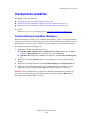 53
53
-
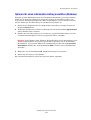 54
54
-
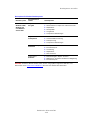 55
55
-
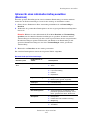 56
56
-
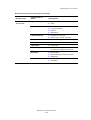 57
57
-
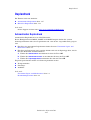 58
58
-
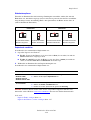 59
59
-
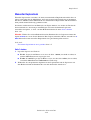 60
60
-
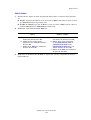 61
61
-
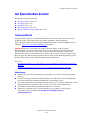 62
62
-
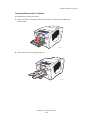 63
63
-
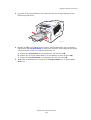 64
64
-
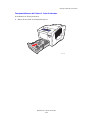 65
65
-
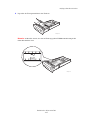 66
66
-
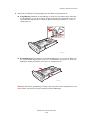 67
67
-
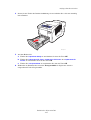 68
68
-
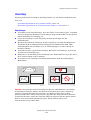 69
69
-
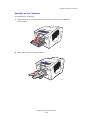 70
70
-
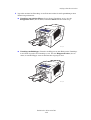 71
71
-
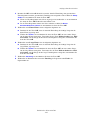 72
72
-
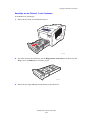 73
73
-
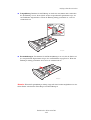 74
74
-
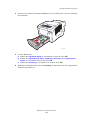 75
75
-
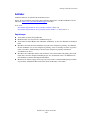 76
76
-
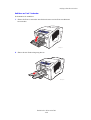 77
77
-
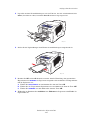 78
78
-
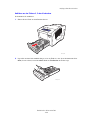 79
79
-
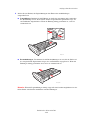 80
80
-
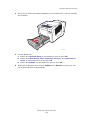 81
81
-
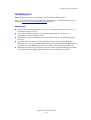 82
82
-
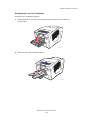 83
83
-
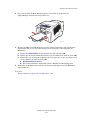 84
84
-
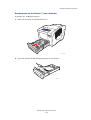 85
85
-
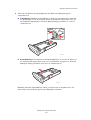 86
86
-
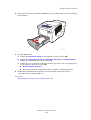 87
87
-
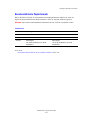 88
88
-
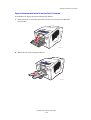 89
89
-
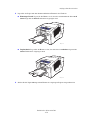 90
90
-
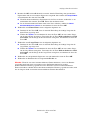 91
91
-
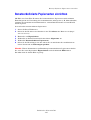 92
92
-
 93
93
-
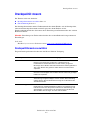 94
94
-
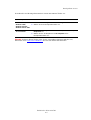 95
95
-
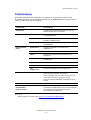 96
96
-
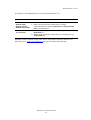 97
97
-
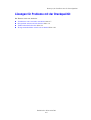 98
98
-
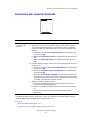 99
99
-
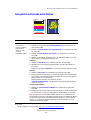 100
100
-
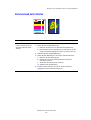 101
101
-
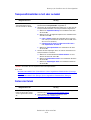 102
102
-
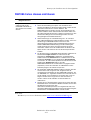 103
103
-
 104
104
-
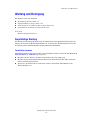 105
105
-
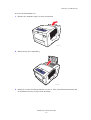 106
106
-
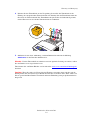 107
107
-
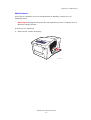 108
108
-
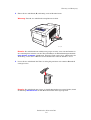 109
109
-
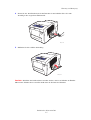 110
110
-
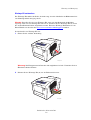 111
111
-
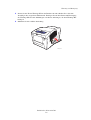 112
112
-
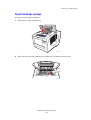 113
113
-
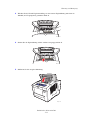 114
114
-
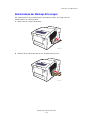 115
115
-
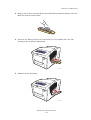 116
116
-
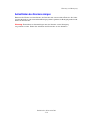 117
117
-
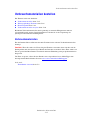 118
118
-
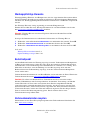 119
119
-
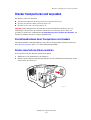 120
120
-
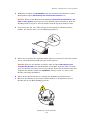 121
121
-
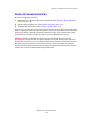 122
122
-
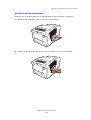 123
123
-
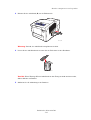 124
124
-
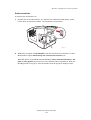 125
125
-
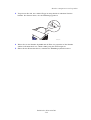 126
126
-
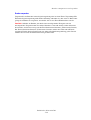 127
127
-
 128
128
-
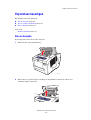 129
129
-
 130
130
-
 131
131
-
 132
132
-
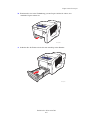 133
133
-
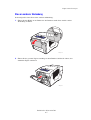 134
134
-
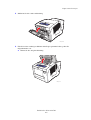 135
135
-
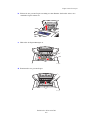 136
136
-
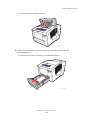 137
137
-
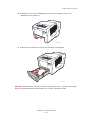 138
138
-
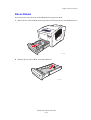 139
139
-
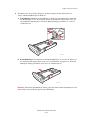 140
140
-
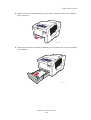 141
141
-
 142
142
-
 143
143
-
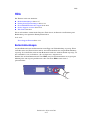 144
144
-
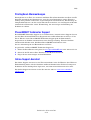 145
145
-
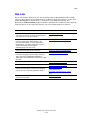 146
146
-
 147
147
-
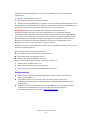 148
148
-
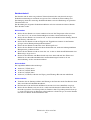 149
149
-
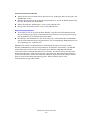 150
150
-
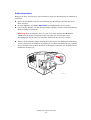 151
151
-
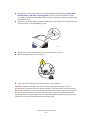 152
152
-
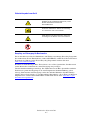 153
153
-
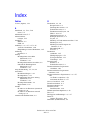 154
154
-
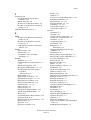 155
155
-
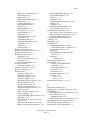 156
156
-
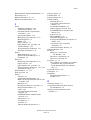 157
157
-
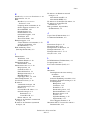 158
158
-
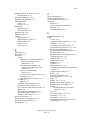 159
159
-
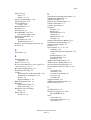 160
160
-
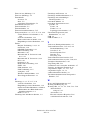 161
161
-
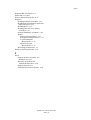 162
162
Verwandte Artikel
-
Xerox 8860 Benutzerhandbuch
-
Xerox 8560MFP Benutzerhandbuch
-
Xerox 7500 Benutzerhandbuch
-
Xerox 8560 Benutzerhandbuch
-
Xerox 7500 color printer Benutzerhandbuch
-
Xerox 7400 Benutzerhandbuch
-
Xerox PHASER 6360 Bedienungsanleitung
-
Xerox 8560 Bedienungsanleitung
-
Xerox 8500/8550 Benutzerhandbuch
-
Xerox 8400 Benutzerhandbuch